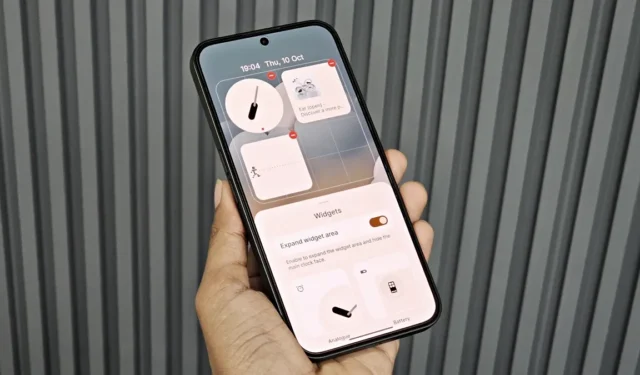
올해 초, Nothing의 CEO인 칼 페이는 사용자 통찰력을 핵심으로 설계된 Nothing OS 3.0이라는 다가올 소프트웨어 업데이트를 암시했습니다. 오랫동안 기대했던 Nothing OS 3.0 베타 버전이 출시되었고, 저는 Nothing Phone 2a에서 이를 탐색해 왔습니다. 꼭 시도해야 할 흥미로운 기능, 팁, 숨겨진 보석이 몇 가지 있습니다.
Nothing OS 2.5의 기능에 대해 이전에 논의했기 때문에 AI 배경화면, Glyph 진행 추적, 통화 녹음 유틸리티 또는 앱 잠금과 같은 기능에 대해서는 반복하지 않겠습니다. 대신 Nothing OS 3.0의 새로운 기능에 대해 살펴보겠습니다.
다양한 기기를 대상으로 Nothing OS 3.0 오픈 베타를 출시하는 일정은 다음과 같습니다.
- Nothing Phone (2a): 지금 구매 가능
- 아무것도 없는 전화 (2): 2024년 11월
- 아무것도 없는 전화 (1): 2024년 12월
- Nothing Phone (2a) Plus: 2024년 12월
- CMF 전화 1: 2024년 12월
1. 향상된 잠금 화면 사용자 정의
Nothing OS 3.0 업데이트는 iOS 16의 데뷔와 마찬가지로 기념비적인 업데이트로, 삼성과 iPhone 사용자가 즐기는 것과 유사한 고급 잠금 화면 사용자 지정 기능을 제공합니다.
시계 스타일과 위젯 모양을 수정하거나, 심지어 잠금 화면에서 시계를 완전히 제거할 수도 있습니다. 사용자 지정하려면 잠금 화면을 길게 누르고 잠금 화면 사용자 지정을 선택하면 됩니다 . 지문으로 기기를 잠금 해제한 후 다음 옵션을 찾을 수 있습니다.
- 다양한 글꼴과 스타일로 구성된 5가지 새로운 시계 디자인 중에서 선택해보세요.
- 시계 바로 아래에 있는 위젯 트레이에 위젯을 추가하세요.
- 화면 모서리에서 카메라와 토치 단축키를 변경합니다.
시계 표시를 원하지 않으면 위젯 트레이를 탭하여 위젯 갤러리를 표시한 다음 위젯 영역 확장을 활성화합니다 . 이 작업을 수행하면 중앙 시계가 숨겨지고 위에 날짜와 시간이 표시되는 동안 추가 위젯 배치가 허용됩니다.
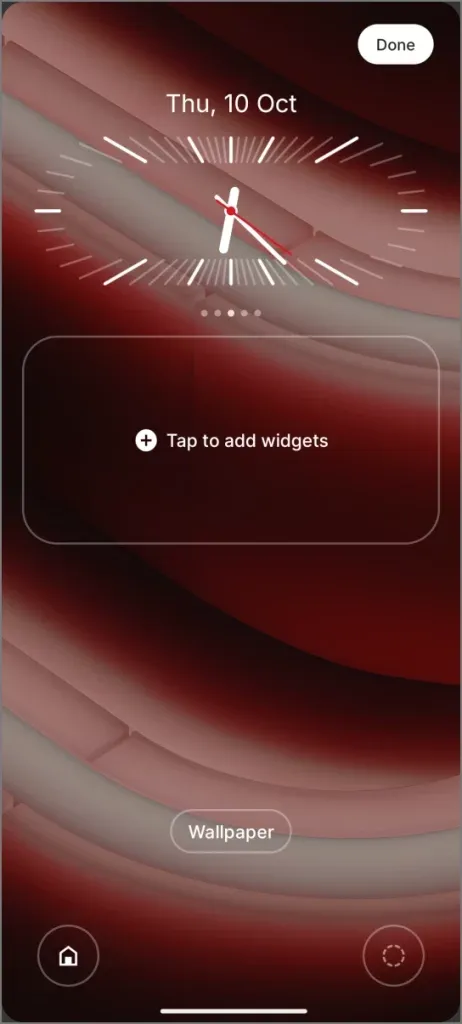
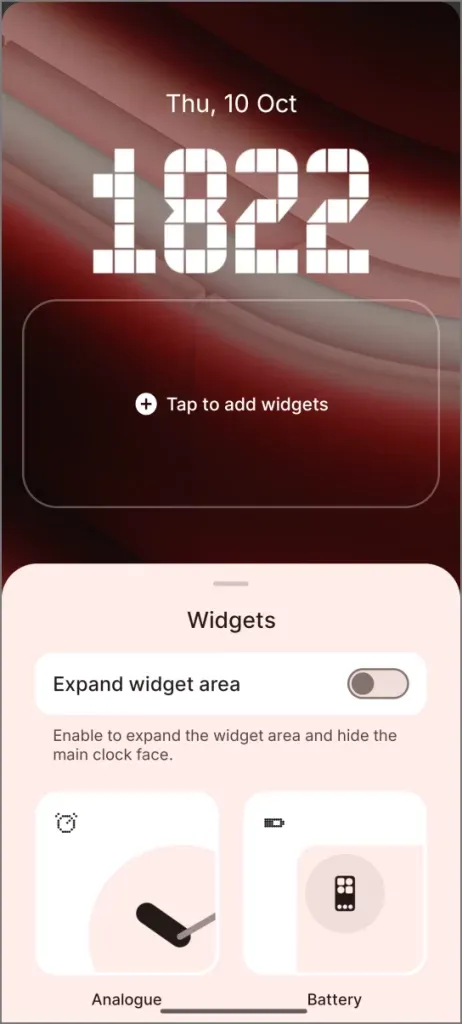
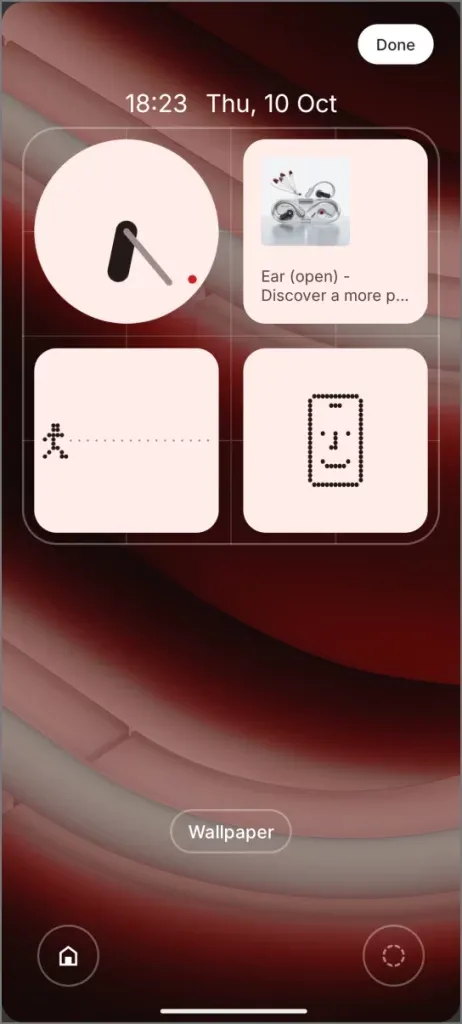
2. AI 강화 스마트 앱 서랍
새로운 Smart App Drawer는 AI를 활용하여 소셜, 게임, 엔터테인먼트, 유틸리티, 라이프스타일, 여행, 생산성, 쇼핑과 같은 다양한 그룹으로 애플리케이션을 분류합니다. 기능 면에서 iOS 앱 라이브러리와 유사합니다.
더 큰 앱 아이콘을 직접 열 수 있고, 더 작은 그룹을 탭하면 전체 앱 폴더가 나타납니다. 이 탐색 스타일은 Android 사용자에게 익숙한 기존의 알파벳순 정렬보다 약간 느리지만, 분류를 선호하는 사람들에게는 깔끔하게 정리된 대안을 제공합니다.
Smart App Drawer로 전환하려면 홈 화면에서 위로 살짝 스와이프합니다. 거기에 도착하면 오른쪽 상단 모서리에 있는 세 개의 점을 클릭하고 새로운 인터페이스에 대해 Smart App Drawer(베타)를 선택합니다.
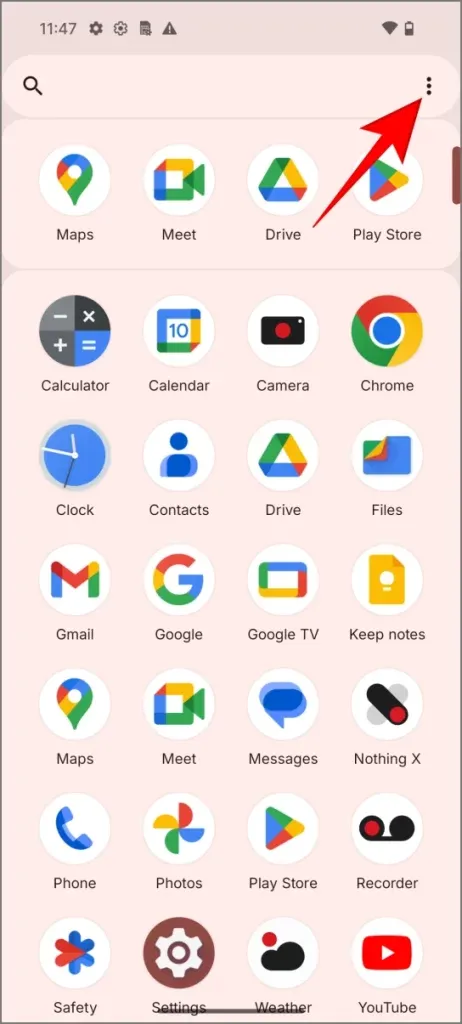
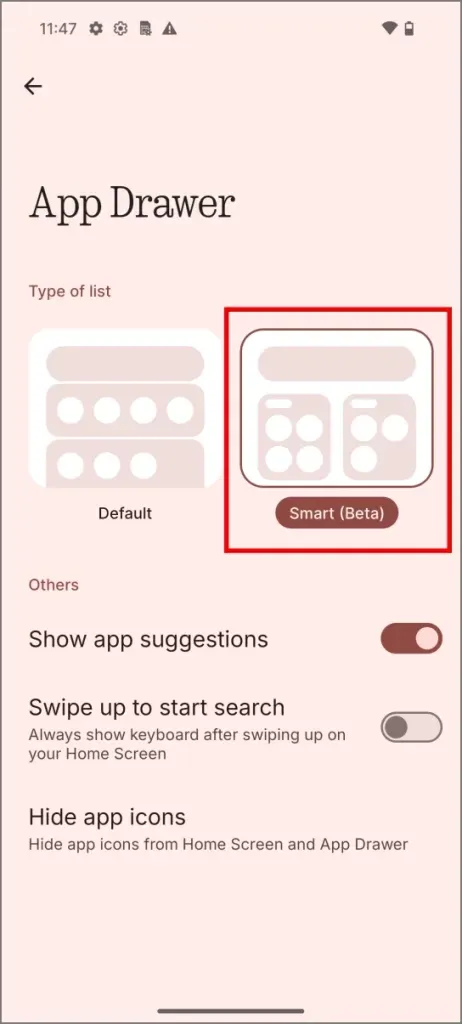
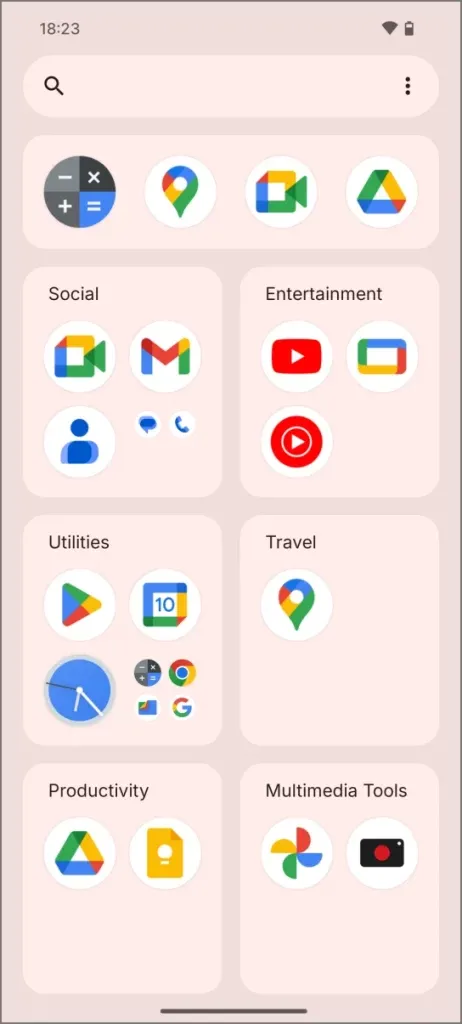
3. 앱 서랍에 앱 고정하기
Nothing OS 3.0을 사용하면 이제 앱 서랍에 좋아하는 앱을 고정하여 더 빠르게 액세스할 수 있습니다. 즉, 서랍 전체를 뒤지거나 홈 화면을 어지럽히지 않고도 가장 많이 사용하는 앱을 빠르게 열 수 있습니다.
앱을 고정하려면 홈 화면에서 위로 스와이프하여 앱 서랍에 액세스합니다. 그런 다음 앱 아이콘을 탭하여 길게 누르고 고정 아이콘을 선택하여 앱 제안 바로 아래, 맨 위의 지정된 영역으로 이동하여 쉽게 액세스할 수 있습니다.
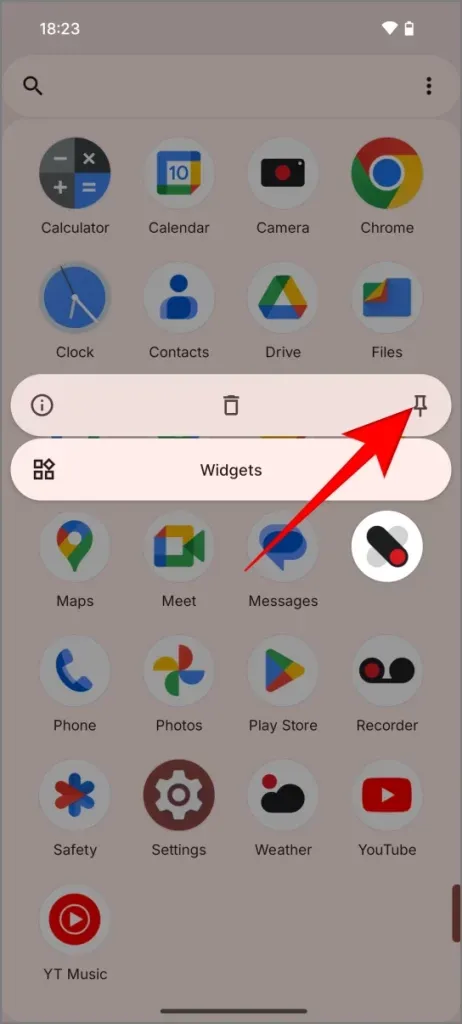
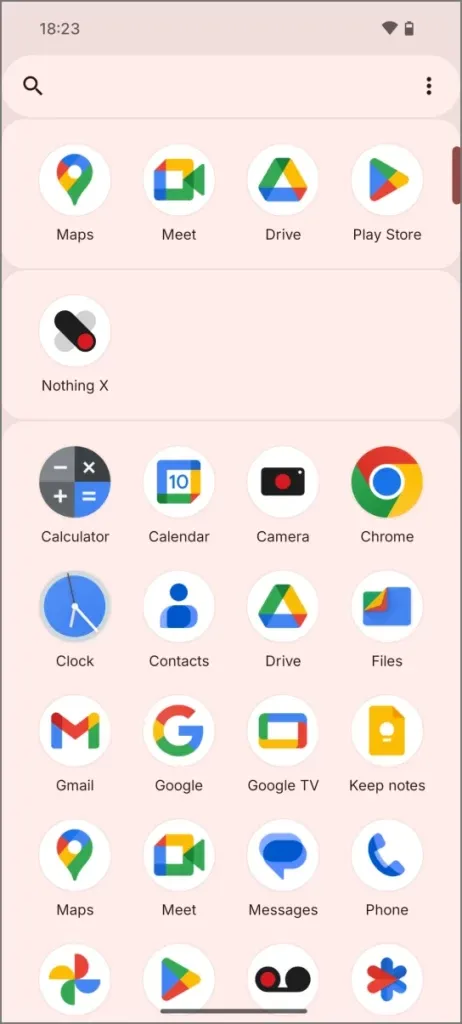
이 기능은 Nothing OS 3.0에서 제가 가장 좋아하는 기능 중 하나입니다.
4. 스마트 클린업 도구
Nothing OS 3.0의 설정 깊숙한 곳에는 Smart Cleanup이라는 새로운 옵션이 있습니다. 시간이 지남에 따라 장치에서 파일 조각화가 발생하여 저장소에 파일이 흩어질 수 있습니다. 이는 시스템이 조각난 파일을 검색하는 데 추가 노력을 기울여야 하므로 성능을 저하시킬 수 있습니다.
Smart Cleanup은 이런 조각화를 자동으로 관리하여 사용자의 수동 개입 없이도 장치의 성능을 향상시킵니다.
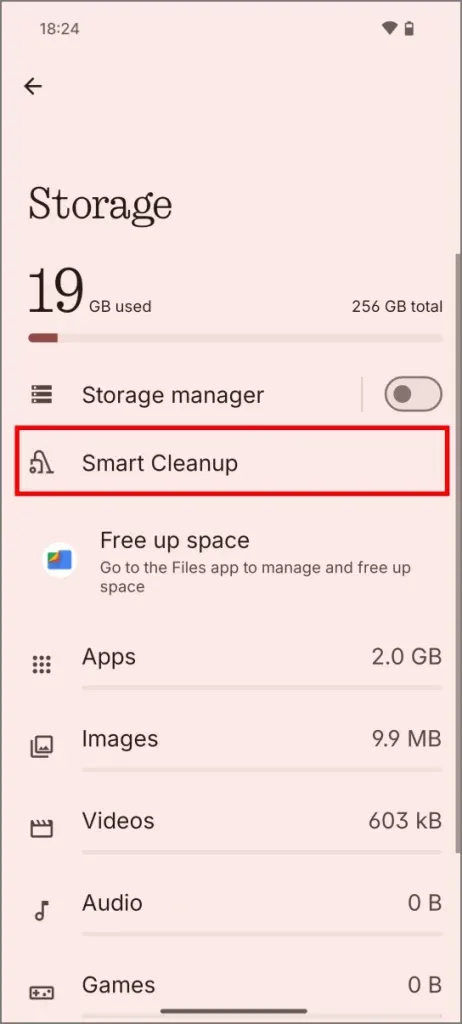
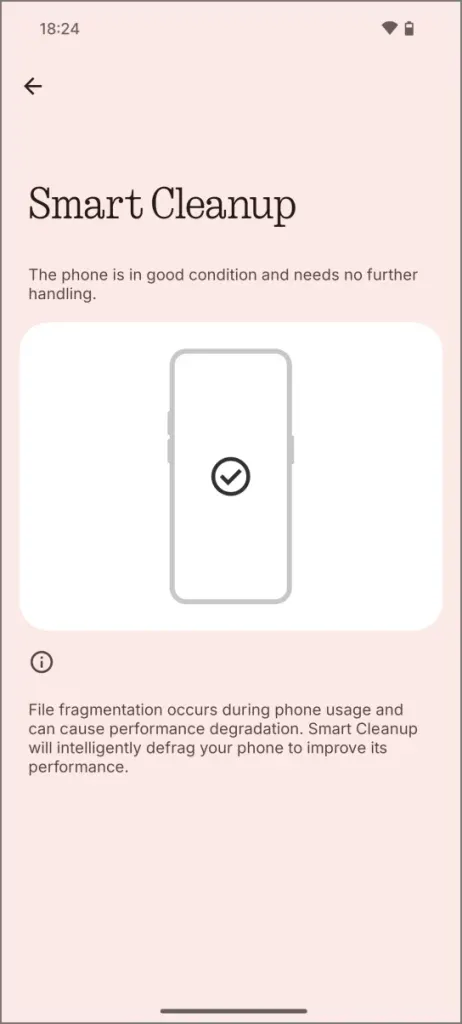
5. 조절 가능한 팝업 뷰
Nothing OS의 이전 반복에서는 앱에 대한 팝업 뷰, 즉 화면에 떠 있는 작은 창 표시가 허용되었습니다. Nothing OS 3.0에서는 이 기능이 향상되어 팝업 뷰의 위치를 변경하고 크기를 조정하여 멀티태스킹을 개선할 수 있습니다.
팝업 보기를 활용하려면 앱이 열려 있는 동안 위로 살짝 밀고 화면 상단으로 드래그하기만 하면 됩니다. 선호도에 맞게 이동하고 크기를 조정하거나 최소화 아이콘(-)을 탭하여 나중에 사용할 수 있도록 보관할 수 있습니다.
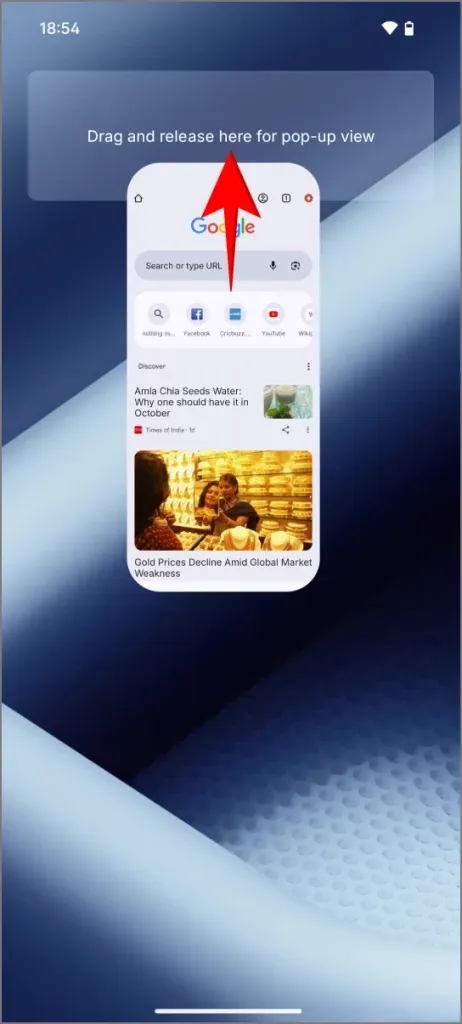
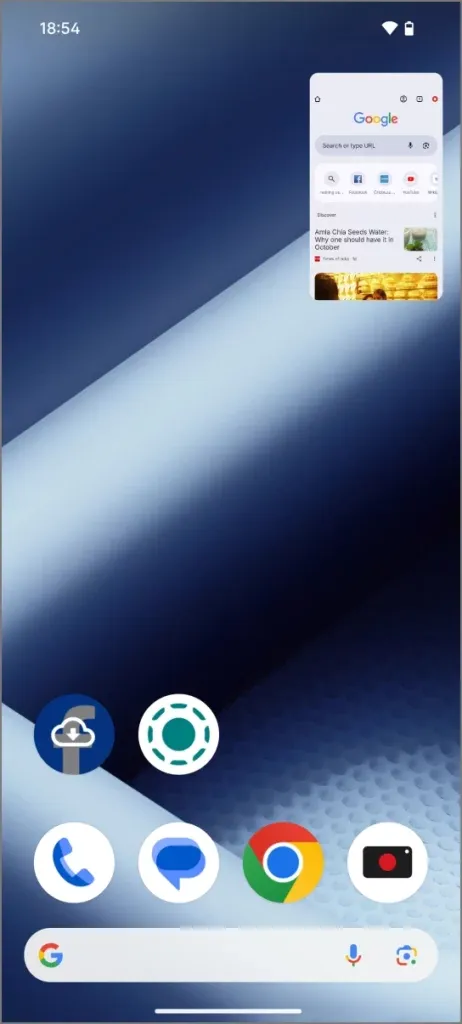
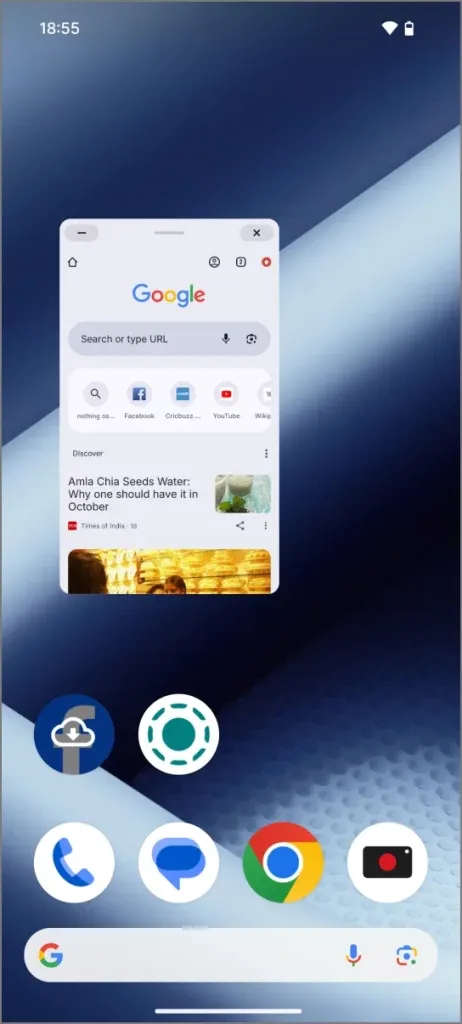
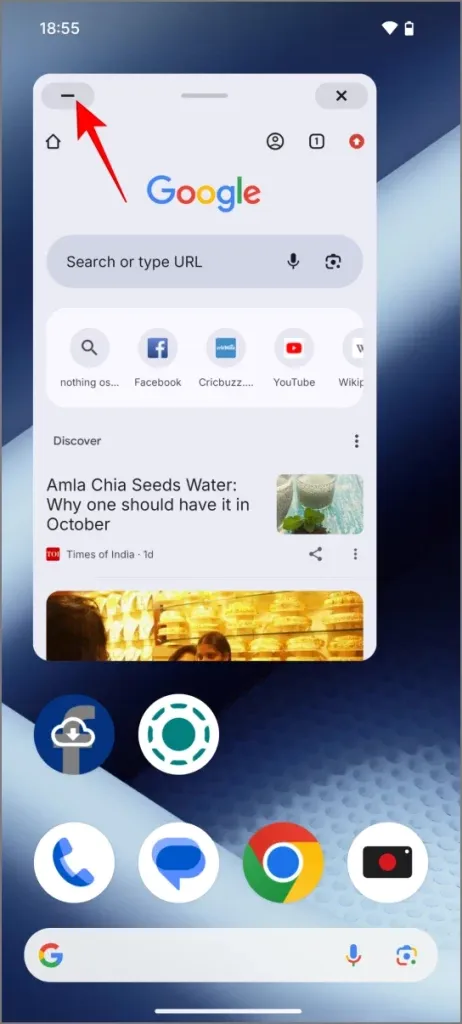
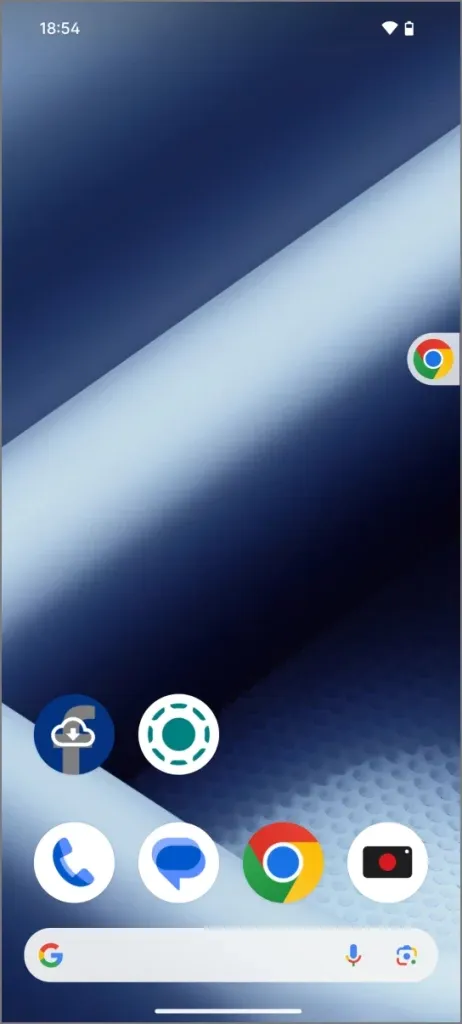
또한 현재 앱을 종료하지 않고도 팝업 내에서 바로 알림을 볼 수 있습니다. 새 알림을 아래로 스와이프하면 이 기능에 액세스할 수 있습니다. 활성화하려면 설정 > 특수 기능 > 팝업 보기 > 알림 확장 으로 이동합니다 .
이 새로운 기능은 팝업 보기에서 앱 사용을 개선하고 상호작용 과정을 상당히 단순화합니다.
6. 부분 화면 녹화
Android 15를 기반으로 제작된 Nothing OS 3.0은 부분 화면 녹화를 포함한 수많은 뛰어난 기능을 제공합니다. 이 기능을 사용하면 전체 화면을 캡처하는 대신 관심 있는 특정 앱만 녹화할 수 있습니다.
예를 들어, 특정 앱의 사용법을 보여주려는 경우, 해당 앱을 녹화 앱으로 지정하여 다른 알림이나 앱으로 인한 방해를 최소화할 수 있습니다.
부분 화면 녹화를 시작하려면 아래로 살짝 밀어 빠른 설정 패널에 액세스하고 화면 녹화 옵션을 찾아 탭합니다. 드롭다운 메뉴에서 단일 앱을 선택한 다음 녹화 시작을 클릭합니다 . 그런 다음 녹화하려는 앱을 식별하면 프로세스가 시작됩니다.
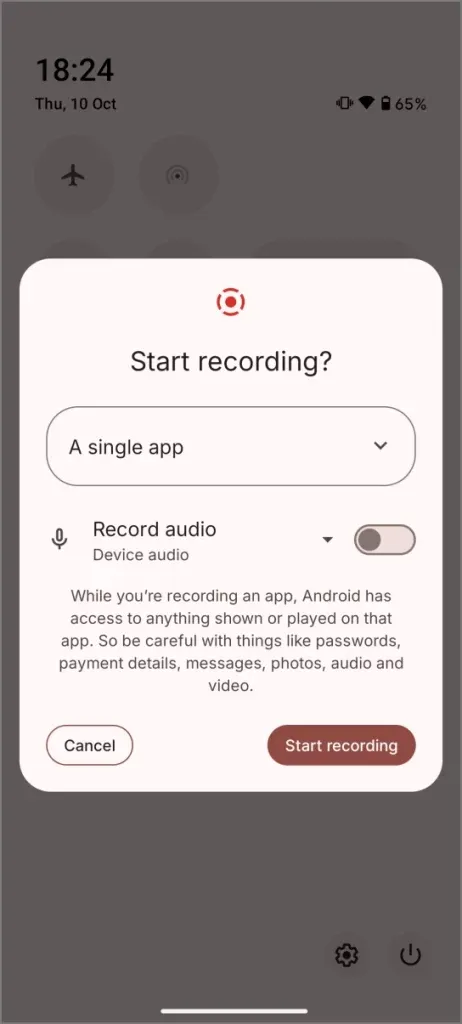
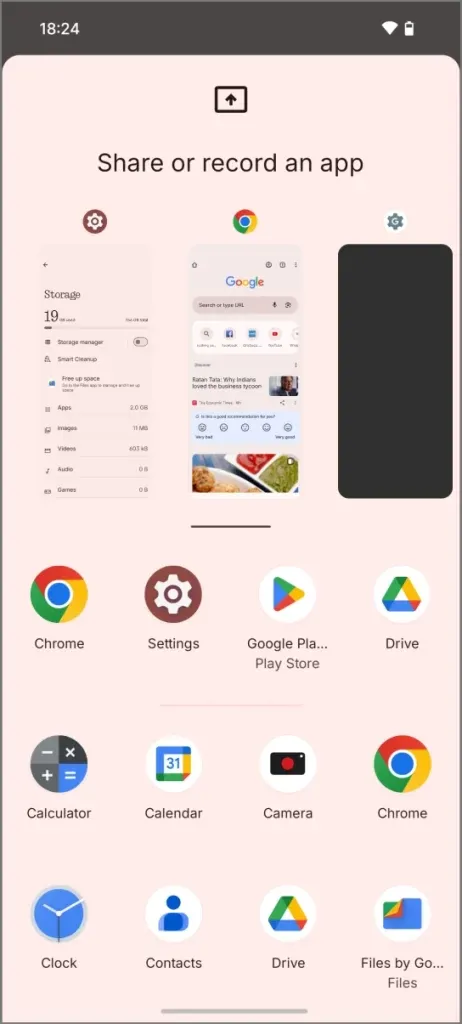
해당 앱 내의 모든 활동은 기록되는 반면, 다른 애플리케이션의 알림이나 활동은 숨겨진 상태로 유지되어 콘텐츠를 간소화하고 참여와 개인 정보 보호를 개선합니다.
7. 자동 보관 응용 프로그램
Nothing OS 3.0 업데이트는 데이터나 로그인 자격 증명을 잃지 않고 거의 사용하지 않는 앱을 제거하여 저장소를 자율적으로 관리하는 자동 보관 기능을 도입합니다. 앱 아이콘은 기기에 남아 있으며, Play 스토어에서 찾을 수 있는 한 앱을 탭하여 다시 설치할 수 있습니다.
자동 보관을 활성화하려면 다음 단계를 따르세요.
- Google Play Store를 실행합니다.
- 오른쪽 상단의 프로필 아이콘을 탭하세요.
- 설정을 선택하세요 .
- 맨 위에 있는 일반 으로 가세요 .
- 아래로 스크롤하여 앱 자동 보관 옵션을 전환합니다.
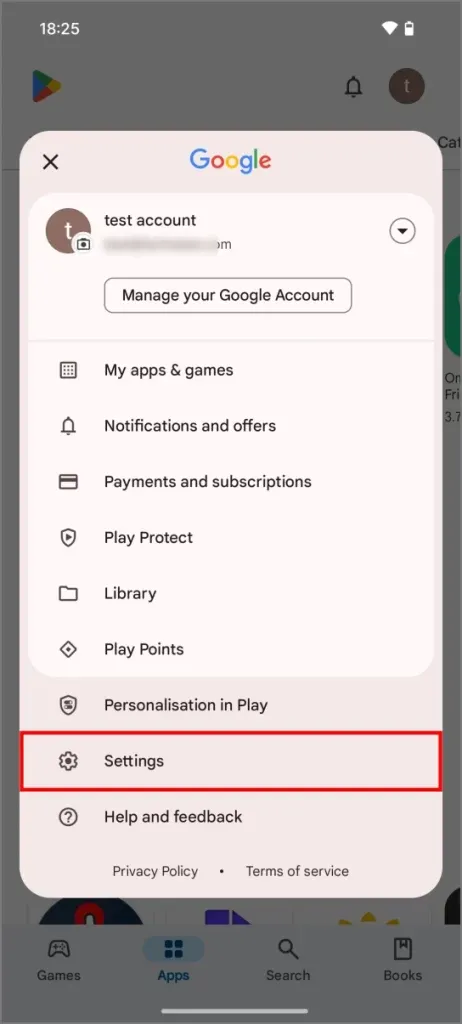
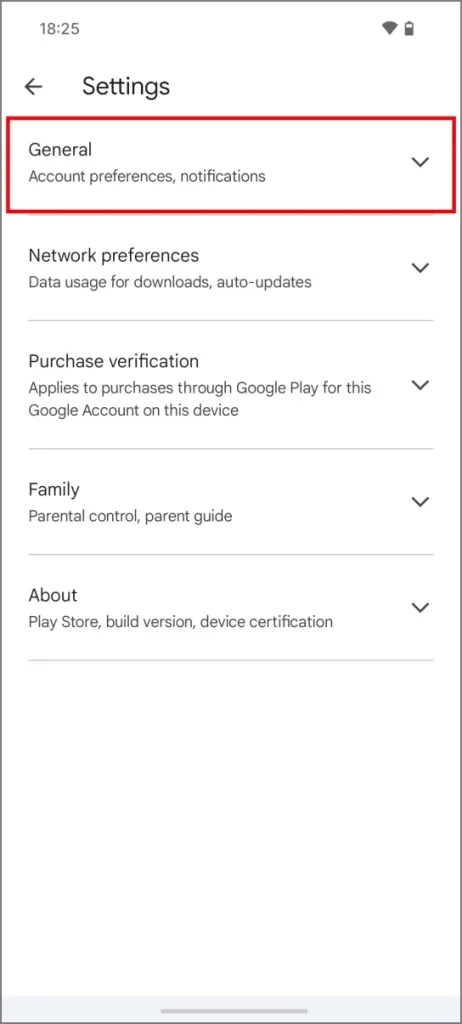
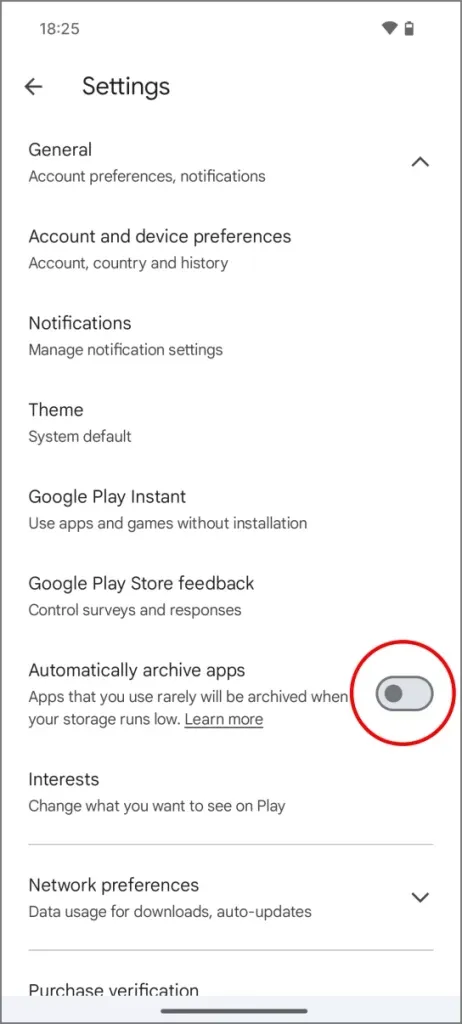
이제 Nothing 기기는 필요에 따라 공간을 절약하기 위해 자주 사용하지 않는 앱을 자동으로 보관하도록 장비되었습니다. 새로운 앱을 설치하려고 하지만 충분한 저장 공간이 없을 때 특정 앱을 보관하도록 권장할 수도 있습니다. 앱 정보 설정 페이지에서 보관 옵션을 탭하여 수동 보관을 실행할 수도 있습니다.
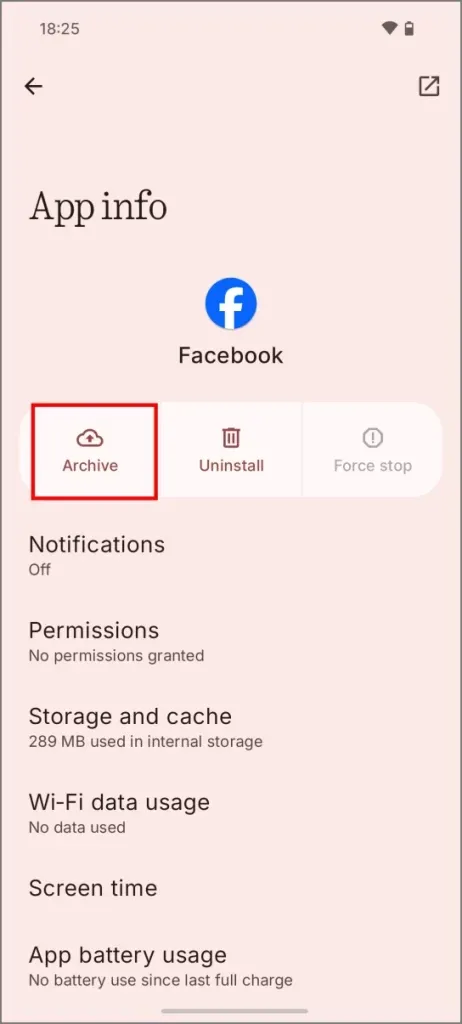
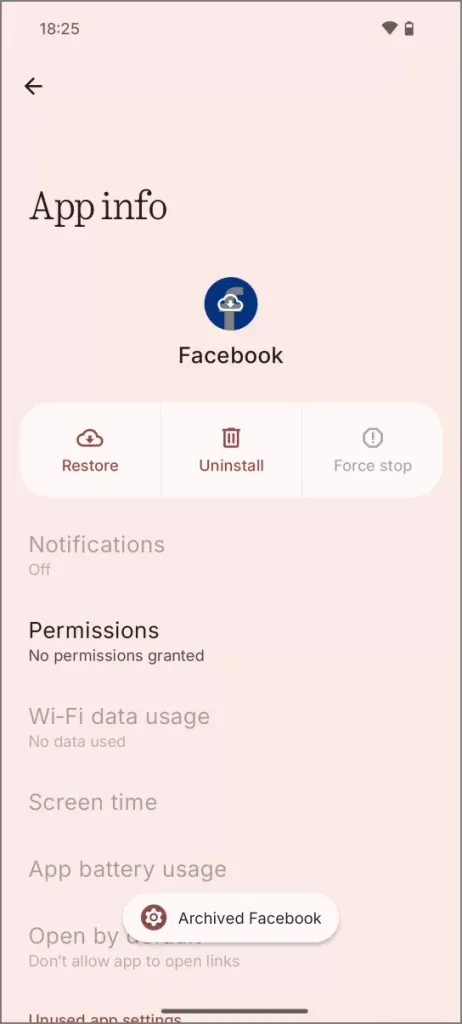
8. 배터리 상태 및 사이클 수 모니터링
이제 Nothing 폰의 배터리 상태를 현재 충전 주기 수와 함께 쉽게 확인할 수 있습니다. 이 정보에 액세스하려면 설정 으로 이동한 다음 시스템 > 장치 진단 으로 이동합니다 . 거기에서 구성 요소 상태를 탭한 다음 배터리 상태를 탭합니다 .
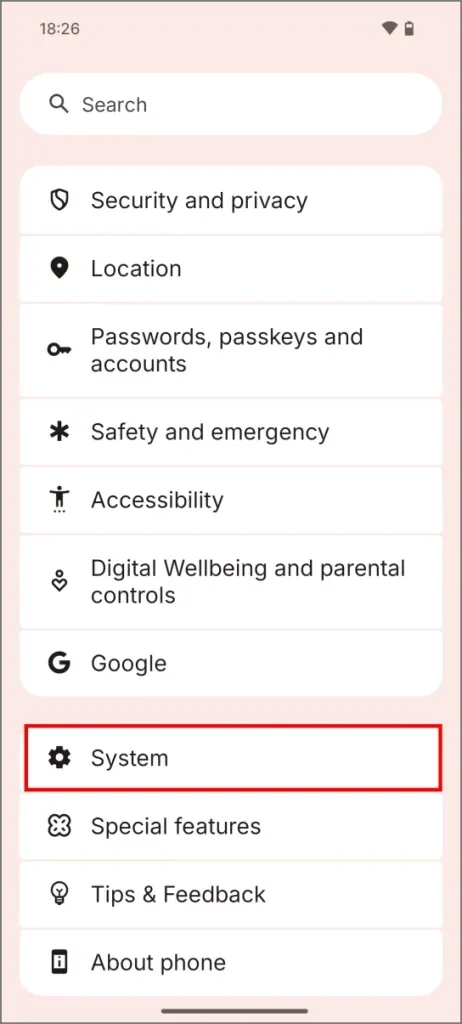
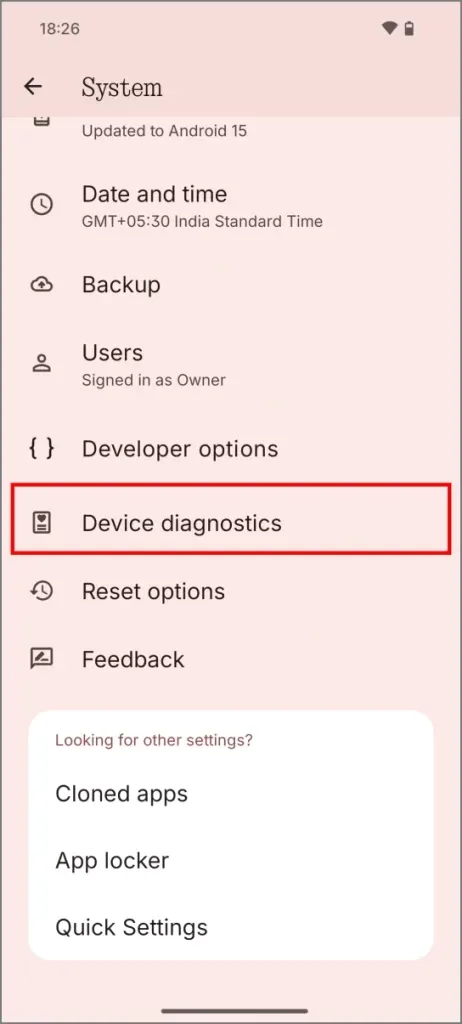
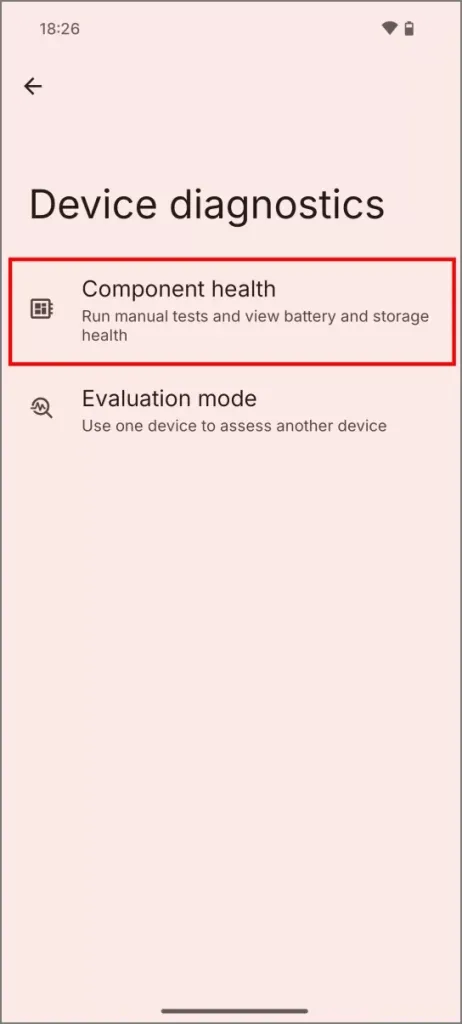
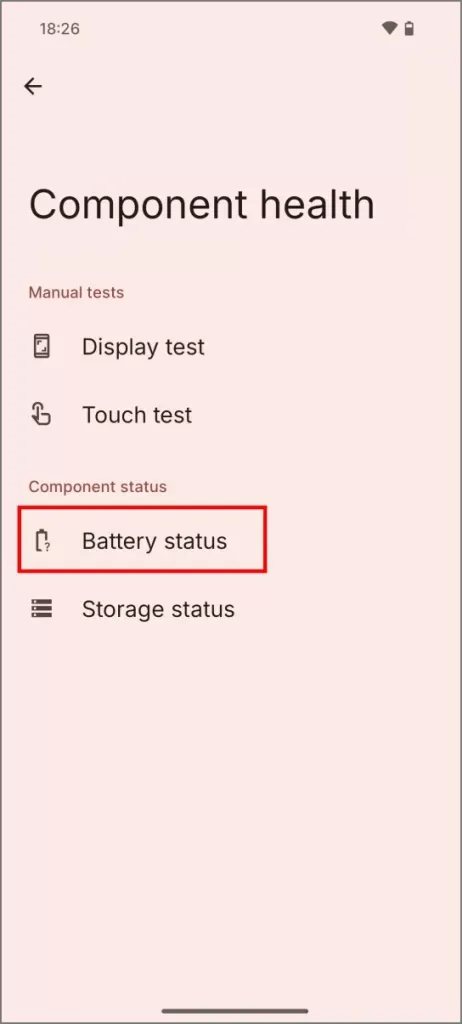
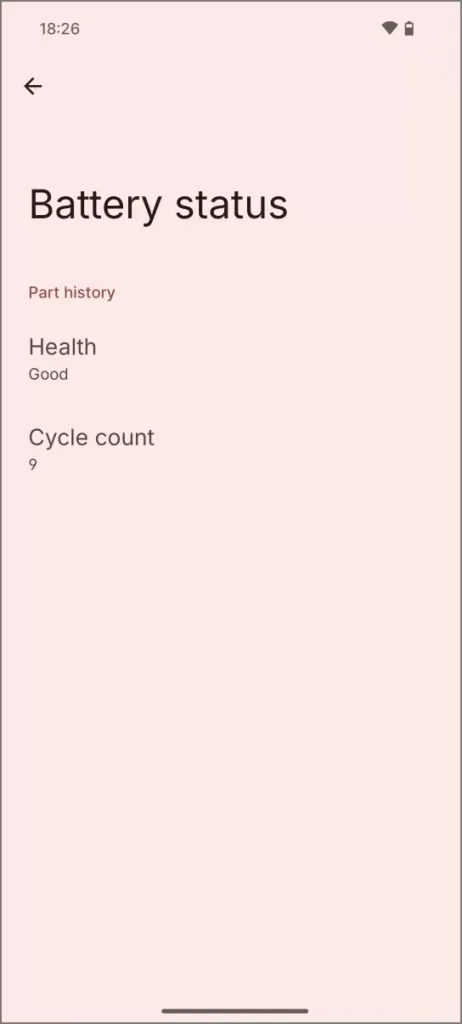
배터리 사이클 수에 관한 이전 논의에서 언급했듯이, 이 지표는 리튬 이온 배터리에 대한 의존도가 높은 Nothing 폰을 포함한 모든 스마트폰에 해당합니다.
9. 구성 가능한 충전 한도
이제 Nothing 기기에서 특정 레벨에서 밤새 충전하여 장기 배터리 건강을 최적화하기 위한 사용자 지정 충전 한도를 설정할 수 있습니다. 70%에서 90% 사이에서 충전을 중지하도록 수동으로 선택할 수 있습니다.
이 기능은 iOS 18에서 도입된 최근 기능과 매우 유사하여 사용자가 최신 iPhone 모델에서 충전 제한을 설정할 수 있습니다. 그럼에도 불구하고 여기에서 구현하는 것은 실용적입니다.
이를 구성하려면 설정 앱에 액세스하여 배터리 > 배터리 상태 로 이동합니다 . 사용자 지정 충전 모드를 활성화 하고 70%, 80% 또는 90%에서 중지를 선택합니다.
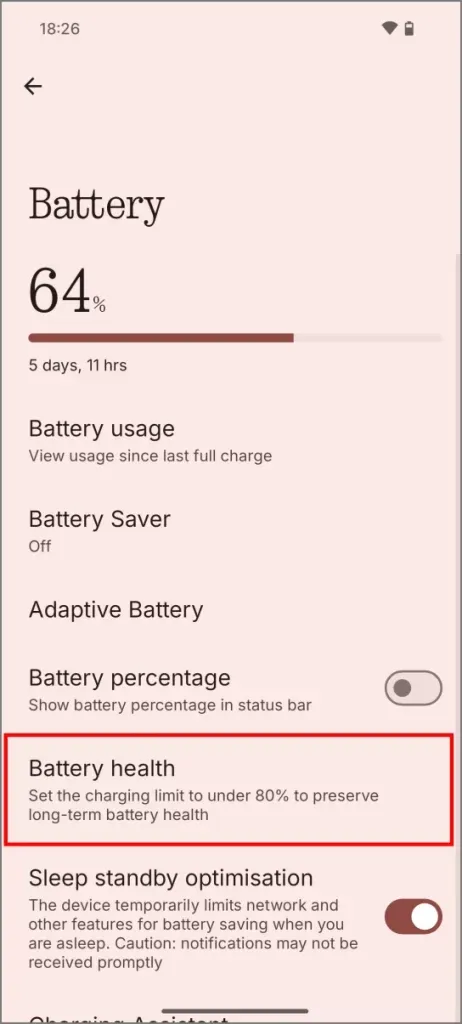
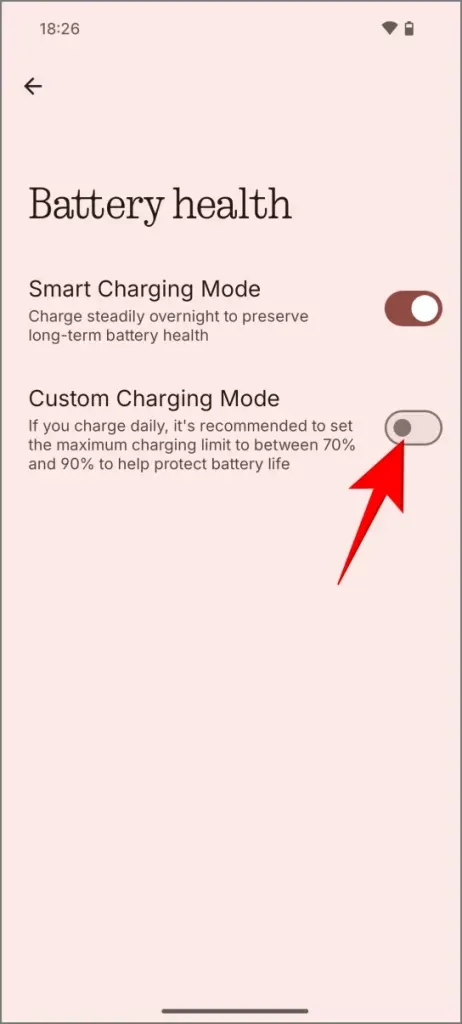
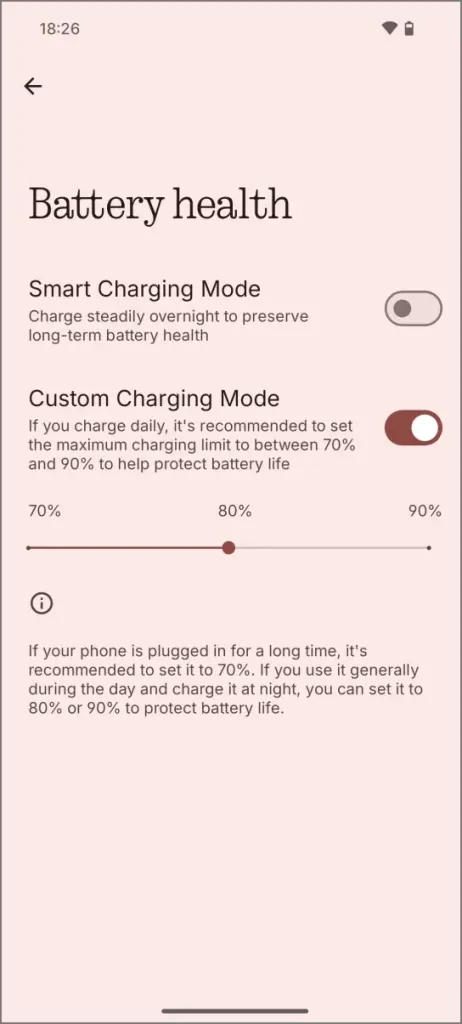
제 경우, 매일 충전하는 경우 90%를 선택하고, 자주 플러그인하는 경우 70%를 선택합니다.
10. 빠른 설정 패널 개인화
Nothing OS 3.0은 밝은 모드와 새로운 사용자 정의 옵션을 특징으로 하는 새로워진 빠른 설정 패널을 제공합니다.
이제 패널에서 컨트롤 타일의 크기를 조정할 수 있습니다. 홈 화면에서 아래로 살짝 밀어 빠른 설정을 열고 편집 버튼을 탭한 다음 각 컨트롤 옆에 있는 확장 버튼을 사용하여 크기를 조정합니다.
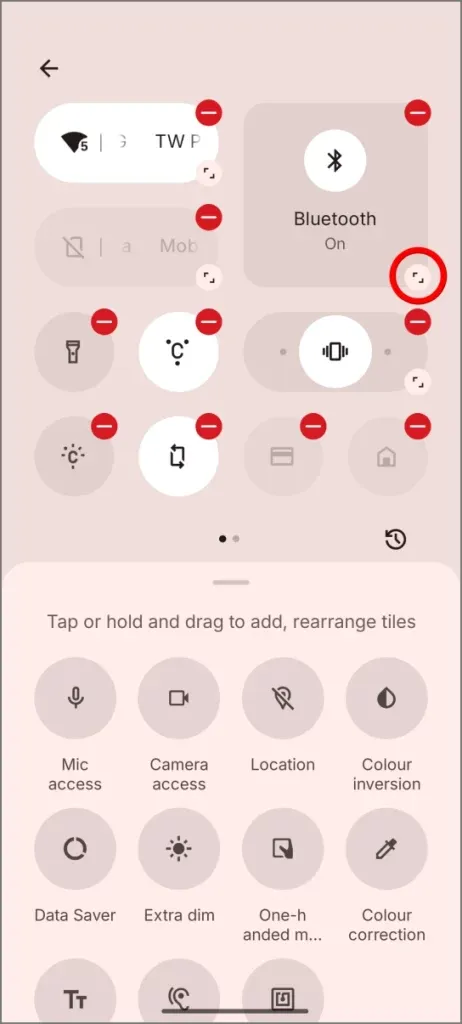
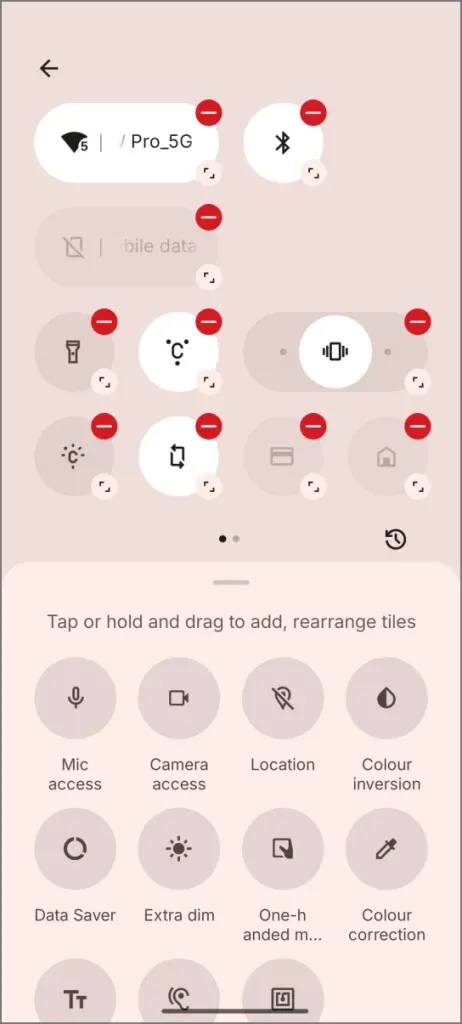
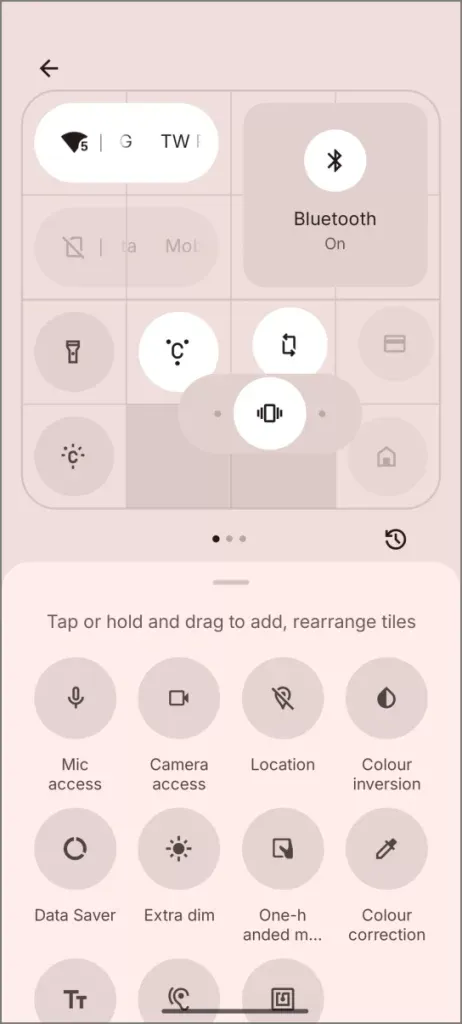
빠른 설정 패널에서 이러한 아이콘을 정렬하면 그리드가 위치를 지정하는 데 도움이 됩니다. 또한 무음, 진동 및 일반 모드 간에 전환할 수 있는 새로운 알림 스타일 슬라이더가 있어 물리적 알림 슬라이더를 미러링합니다. 더욱이 자동 밝기 토글은 이제 밝기 슬라이더 바로 위에 쉽게 접근하여 번거롭지 않게 조정할 수 있습니다.
빠른 설정 패널에서 실수로 배열을 변경한 경우 재설정 아이콘을 클릭하고 확인하면 원래 설정으로 돌아갑니다.
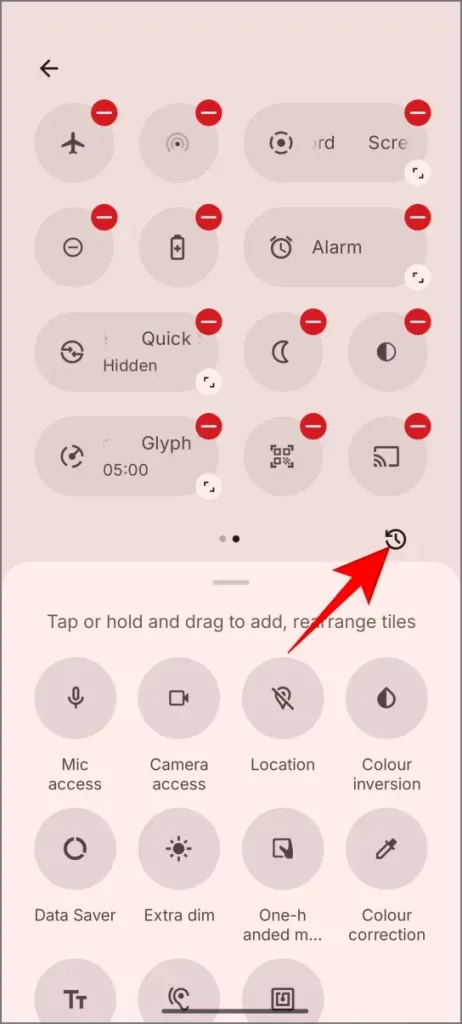
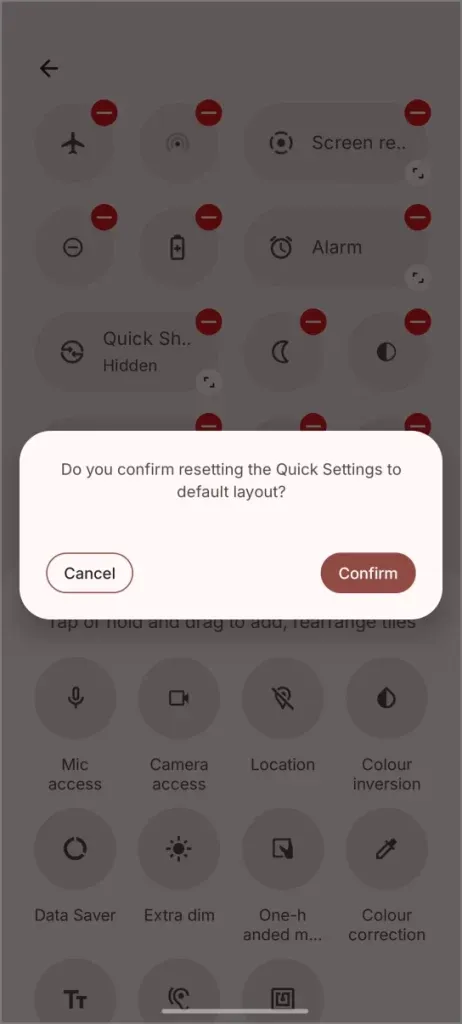
11. 예측 백 애니메이션
Android 14가 출시되면서 예측 백 애니메이션을 통해 백 제스처 화살표를 표시하는 대신 백 제스처의 대상을 미리 볼 수 있습니다. 처음에는 설정과 같은 시스템 앱으로 제한되었지만 Nothing OS 3.0은 이 기능을 지원하는 타사 애플리케이션으로 확장합니다.
Nothing 기기에서 예측 백 애니메이션을 활성화하려면 설정 > 휴대전화 정보 로 이동 하고 Nothing OS 배너를 탭한 다음 빌드 번호를 7번 클릭하여 개발자 옵션을 활성화합니다. 메시지가 표시되면 휴대전화 PIN을 입력합니다.
다음으로 설정 > 시스템 > 개발자 옵션 으로 돌아갑니다. 아래로 스크롤하여 예측 백 애니메이션을 켭니다 . 이 옵션은 현재 첫 번째 베타에서는 찾기 힘들 수 있지만, 다가올 빌드에서는 해결되기를 바랍니다.
Nothing OS 3.0은 추가 기능을 제공합니다
이번 릴리스는 Nothing의 지금까지 가장 중요한 업데이트를 나타내며, 시각적, 기능적으로 다음을 포함하여 수많은 개선 사항을 제공합니다.
- 대화형 도트 매트릭스 애니메이션: 이 새로운 시각 엔진은 새로운 충전 애니메이션을 포함하여 UI 전체에 걸쳐 부드러운 애니메이션을 생성합니다.
- 업데이트된 위젯 라이브러리: 홈 화면을 길게 누르고 위젯을 선택하면 사각형 상자 위젯이 있는 재설계된 라이브러리를 탐색할 수 있습니다. 왼쪽으로 살짝 밀어 추가 옵션을 확인하세요.
- 시스템 앱의 글꼴 업데이트: 설정을 포함한 여러 시스템 애플리케이션에서 기존의 구두점 모양 NDOT 글꼴이 더 깔끔한 Sans Serif 글꼴로 대체되었습니다.
- 홈 레이아웃 재설정: 설정 > 사용자 정의 에 있는 새 버튼을 사용하면 홈 화면 레이아웃을 원래 설정으로 되돌릴 수 있습니다 .
- 더욱 빠른 이미지 처리: HDR 및 인물 사진을 처리하는 데 걸리는 시간이 크게 줄어들어 전반적인 경험이 향상되었습니다.
출시 예정 기능
아직 몇 가지 개선 사항이 파이프라인에 있으며 Nothing OS 3.0의 향후 반복에서 출시될 예정입니다. 기대할 만한 내용은 다음과 같습니다.
- 갤러리 앱: 스마트 분류, 이미지 업스케일링, 프롬프트를 통한 사진 검색 등 AI 기반 기능이 포함된 개편된 갤러리 앱이 개발 중입니다.
- 공유 위젯: 친구와 위젯을 공유하고, 여러 기기에서 동일한 콘텐츠를 공유하기 위한 위젯을 연결할 수 있습니다. 사용자는 이러한 위젯 내에서 사진을 교환하고 다른 사람의 스티커 반응을 받을 수 있습니다.
- 새로운 충전 애니메이션: 도트 매트릭스 애니메이션이 충전에도 적용되어, 아래에서 위로 흐르는 점의 파동으로 변환됩니다.
아무것도 없는 휴대폰을 위한 최신 업데이트!
최신 Nothing OS 3.0 업데이트는 사용자 인터페이스를 크게 개선했습니다. 새로운 글꼴, 매끄러운 애니메이션, 개선된 멀티태스킹, AI 강화 앱 구성, 강화된 잠금 화면 사용자 지정, 재정의된 위젯 라이브러리, 배터리 주기 추적 및 사용자 지정 가능한 충전 임계값과 같은 주요 기능을 기대하세요.
이러한 개선 사항 중 다수는 사용자 피드백에 기반을 두고 있으며, Nothing OS 3.0의 안정적인 버전이 출시되기 전에 더 많은 업데이트가 있을 것으로 예상합니다. Nothing OS 3.0을 사용해보실 기회가 있으셨나요? 아래 댓글 섹션에 가장 마음에 드는 기능을 공유해 주세요.




답글 남기기